Fjern Bandicam-vandmærket med de 3 bedste vandmærkefjernere, der skal bruges
Bandicam er et værktøj, som alle elsker at bruge, især filmhandling pr. handling, der sker, mens du spiller, i et møde, ser og sådan. I modsætning til andre skærmoptager-konkurrenter kan denne skærmoptager hjælpe dig med at filme en 480 FPS-video med DirectX/OpenGL/UWP/Vulkan hooking og anden avanceret accelerationsteknologi. Selvom du ikke benyttede dens premium-version, kan du stadig bruge denne og optage en video med 60 eller 120 FPS, helst høj, men med et vandmærke. Måden du kan gøre for at gemme en video på Bandicam uden vandmærke er ved at købe dens fulde version.
Heldigvis kan de værktøjer, vi inkluderer i denne artikel, fjerne det vandmærke, som Bandicam tilføjer til den eksporterede video. Vil du vide, hvad disse er? Så skal du blive ved med at læse denne artikel for at forstå ideen!

Del 1. Sådan fjerner du Bandicam vandmærke ved hjælp af de 3 mest effektive vandmærkefjerner
FVC Video Converter Ultimate
Den mest effektive måde at fjerne Bandicam-vandmærket på er ved at bruge et værktøj, der kan hjælpe, som f.eks FVC Video Converter Ultimate. Dette værktøj kan registrere vandmærket på din video ved at placere valgboksen på vandmærket og derefter puf; det vil være væk. Det virker som magi; der vil ikke være vandmærkespor på videoen, når du eksporterer filen. Du kan nu endelig nyde at se den optagelse, du lavede på Bandicam uden hindring af logoet.
De mest sandsynlige funktioner i dette værktøj er konvertere, forstærkere, editorer på Toolbox og mere. Du kan have alle disse funktioner og funktioner, hvis du bruger dette værktøj og downloader det på dit skrivebord lige nu. For at lære dig, hvordan du fjerner Bandicam-vandmærket med denne ultimative software, kan du følge den komplette skriftlige vejledning, vi tilføjer nedenfor.
Trin 1. Først og fremmest skal du downloade den officielle software på dit skrivebord ved at klikke på den download-knap, vi tilføjer her. Der er ingen grund til bekymring, fordi downloadlinket er sikkert for Windows- og Mac-brugere. Når du har downloadet filen, skal du klikke på den for at installere, følge WinRaR-opsætningsprocessen og klikke på Start nu for at starte værktøjet.
Gratis downloadTil Windows 7 eller nyereSikker download
Gratis downloadTil MacOS 10.7 eller nyereSikker download
Trin 2. På værktøjets hovedgrænseflade skal du gå til Værktøjskasse, og under den vil du se Fjerner video vandmærke; klik på den for at åbne denne funktion.
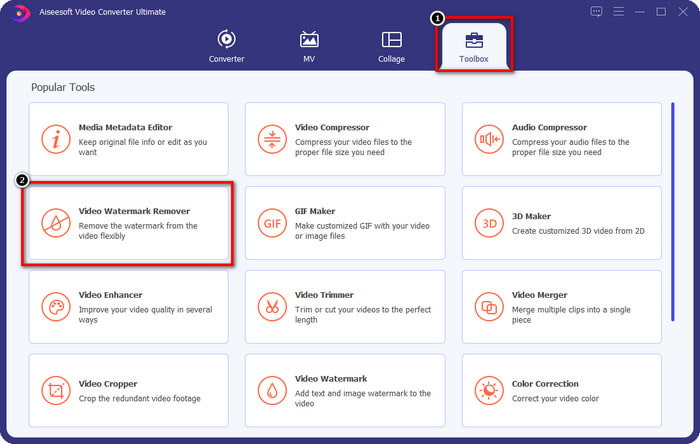
Trin 3. Et nyt vindue vises på din skærm; klik på + ikon for at uploade videofilen, der har et vandmærke. Find videofilen på dit lokale drev, og klik derefter Åben.
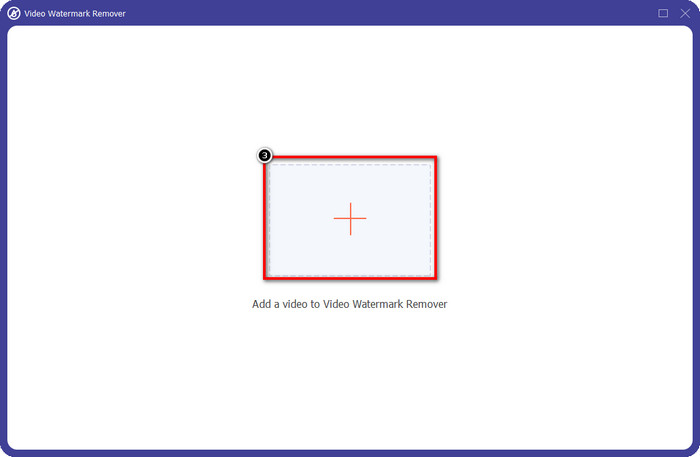
Trin 4. Efter alt det, klik Tilføj område til fjernelse af vandmærke at begynde at bruge det, så du kan få videoerne på Bandicam gratis uden vandmærke.
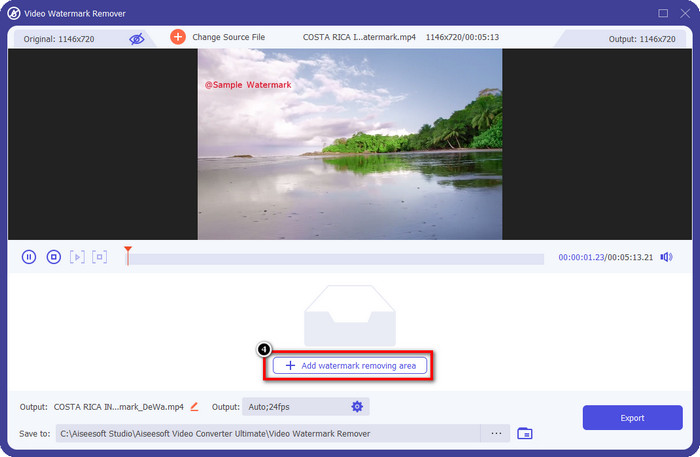
Trin 5. På forhåndsvisningen skal du placere valgboksen til vandmærket; du kan ændre størrelsen for at få billedet til at passe til vandmærket.
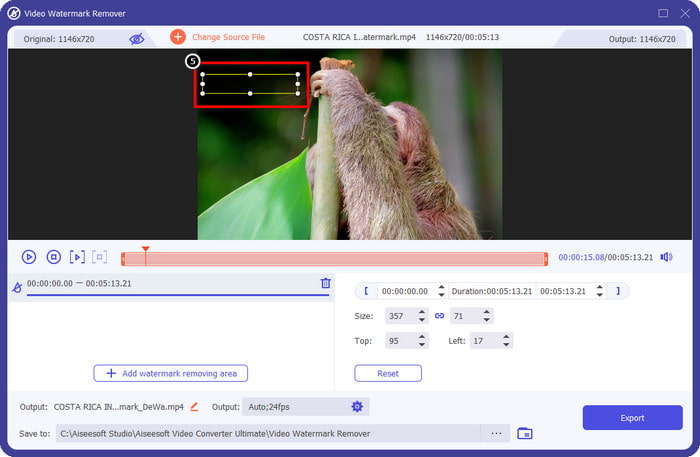
Trin 6. Når du har placeret valgboksen til vandmærket, skal du klikke Eksport at downloade videoen uden det vandmærke, som Bandicam føjer til den.
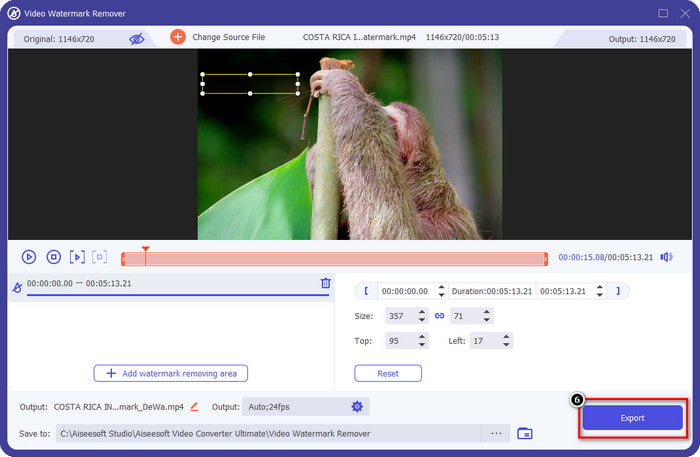
Fjern logo nu!
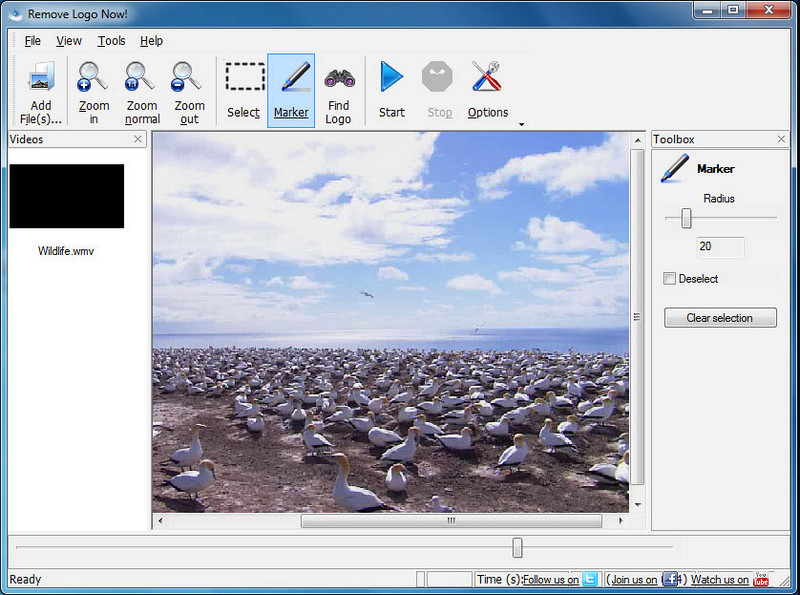
Fjern logo nu! er en komplet vandmærkefjerner, du kan bruge til at fjerne de logoer, der er fastgjort på dine videoer. Dette værktøj kan registrere vandmærket automatisk ved hjælp af algoritmer. Alligevel kan du også udføre sporing af vandmærket manuelt. Du kan bruge dette værktøj til at fjerne hvilken som helst type vandmærke det er uden at svede. Softwaren er dog begrænset til Windows-brugere, og grænsefladen er en smule forældet. Men hvis du vil prøve dette på din Windows-pc, viser vi dig, hvordan du fjerner Bandicam-vandmærket gratis.
Trin 1. Du kan besøge dens hjemmeside for at downloade Fjern logoet nu! Tjek venligst webstedets sikkerhed for at se, om det er det officielle websted for det nævnte værktøj.
Trin 2. Åbn den software, du installerer, og klik derefter Fil for at uploade Bandicam-videoen med et vandmærke.
Trin 3. Nu hvor videoen er uploadet, skal du klikke på Find logo mulighed for automatisk at registrere vandmærket på din video.
Valgfri: Hvis Find Logo ikke registrerede vandmærkealgoritmen på din video. Det ville hjælpe, hvis du brugte Markør for manuelt at fremhæve vandmærket, og klik derefter på Ryd markering at fjerne det.
Trin 4. Klik på Start mulighed for at eksportere videoen og have versionen af din optagelse uden Bandicams vandmærke.
Apowersoft Online Vandmærkefjerner
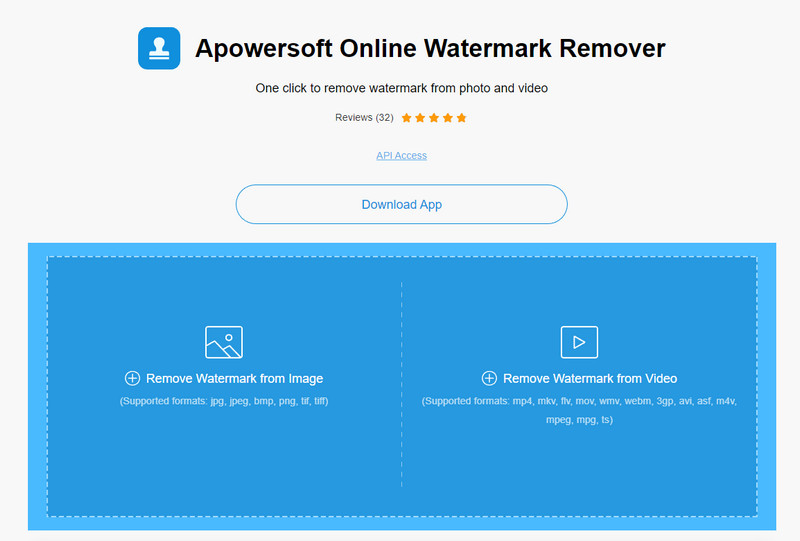
Apowersoft Online Vandmærkefjerner er et pålideligt og download-frit værktøj, du kan bruge til at slippe af med vandmærket på billeder og videoer effektivt. Værktøjet er kendt for sine funktioner til fjernelse af vandmærker, fordi det gør jobbet uden at efterlade en rest på den eksporterede video. Selvom det er et webværktøj, vil du ikke opleve at sænke videokvaliteten, når den først er eksporteret. I stedet for at købe Bandicams fulde version gratis fra vandmærket, kan du hoppe til nedenstående trin for at udføre fjernelse af det.
Trin 1. Du kan gå til din foretrukne webbrowser og søge efter navnet på denne vandmærkefjerner online.
Trin 2. Der vil være to muligheder tilgængelige her: klik Fjern vandmærke fra video. Vælg videofilen, der har et logo fra Bandicam på dit drev, og tryk derefter på Åbn. Vent på uploadprocessen; det vil tage tid, især hvis videolængden er lang.
Trin 3. Tegn en markeringsboks på videoen, og sørg for, at vandmærket er inde i den rektangulære form.
Trin 4. Klik på Slette for at downloade videofilen, men nu er vandmærket fjernet.
Relaterede:
Sådan fjerner du vandmærket fra Renderforest-eksporterede videoer
Sådan fjerner du Viva-videovandmærket på videoer
Del 2. Ofte stillede spørgsmål om, hvordan man fjerner Bandicam-vandmærke
Har Bandicam et vandmærke?
For de brugere, der bruger den gratis prøveperiode, vil der være et vandmærke, når du eksporterer det. For at undgå dette problem kan du købe værktøjet på Bandicams officielle hjemmeside.
Er der begrænsninger ved at bruge den gratis version af Bandicam?
Der er mange begrænsninger, hvis du bruger den gratis version af Bandicam, 10 minutters optagelse, tilføjelse af vandmærke, understøttet 60 til 120 FPS, filformater og behandlingshastigheden. Selvom dette kan være et problem for de fleste, betragtes det stadig som en af de bedste skærmoptagere, du kan bruge på din Windows.
Hvordan fjerner man vandmærket på Bandicam?
Der er ingen anden måde at fjerne vandmærket på Bandicam, og det er det ved at købe pro-versionen af det. Åbn den officielle hjemmeside for Bandicam, klik på Hent den fulde version, vælg den licens, du ønsker, og klik på Køb nu.
Konklusion
Faktisk er Bandicam en top-notch skærmoptager, du kan bruge gratis. Men én ting er sikkert; ved at bruge den gratis version tilføjes et vandmærke på den eksporterede video. Med de måder, vi tilføjer i denne artikel, kan du med succes fjerne vandmærket med den ideelle vandmærkefjerner, der kunne være dit valg. Hvad hvis du ikke vil bruge et værktøj til at fjerne vandmærket? Så foreslår vi, at du køber Bandicam for at fjerne vandmærket på videoerne. Det vil koste dig, men pro-versionen er værd at bruge. Vi håber, at denne artikel giver de oplysninger, du skal bruge for at fjerne vandmærket på Bandicam.



 Video Converter Ultimate
Video Converter Ultimate Skærmoptager
Skærmoptager



